ВУЗ: Не указан
Категория: Не указан
Дисциплина: Не указана
Добавлен: 19.05.2024
Просмотров: 2994
Скачиваний: 6
СОДЕРЖАНИЕ
От всей души желаем вам успехов!
Опыт информатизации и перспективные идеи
1.2. Информационный потенциал общества
Рынок информационных продуктов и услуг
Правовое регулирование на информационном рынке
1.3. Информатика – предмет и задачи
2 Глава. Измерение и представление информации
2.2. Классификация и кодирование информации
2.2. Классификация и кодирование информации
Фасетная система классификации
Дескрипторная система классификации
После изучения главы вы должны знать:
Понятие информационной системы
3.2. Структура и классификация информационных систем
Информационные системы для менеджеров среднего звена
3.3. Информационные технологии
Как соотносятся информационная технология и информационная система
3.4. Виды информационных технологий
Глава 4. Архитектура персонального компьютера
После изучения главы вы должны знать:
4.1. Информационно-логические основы построения
4.2. Функционально-структурная организация
4.4. Запоминающие устройства пк
Накопители на жестких магнитных дисках
4.5. Основные внешние устройства пк
4.6. Рекомендации по выбору персонального компьютера
Глава 5. Состояние и тенденции развития эвм
После изучения главы вы должны знать:
5.1. Классификация эвм Классификация эвм по принципу действия
Классификация эвм по размерам и функциональным возможностям
5.8. Тенденции развития вычислительных систем
После изучения главы вы должны знать:
6.1. Коммуникационная среда и передача данных
6.2. Архитектура компьютерных сетей
6.3. Локальные вычислительные сети
Управление взаимодействием устройств в сети
6.5. Локальная вычислительная сетьnovellnetware
После изучения главы вы должны знать:
7.1. Классификация офисной техники
7.2. Средства изготовления, хранения, транспортирования и обработки документов
Средства транспортирования документов
7.3. Средства копирования и размножения документов
7.4. Средства административно-управленческой связи
Системы передачи недокументированной информации
7.5. Компьютерные системы в оргтехнике
Глава 8. Состояние и тенденции развития программного обеспечения
8.1. Программные продукты и их основные характеристики
8.2. Классификация программных продуктов
После изучения главы вы должны знать:
8.1. Программные продукты и их основные характеристики
8.2. Классификация программных продуктов
Сервисное программное обеспечение
Системы искусственного интеллекта
Глава 9. Операционная система ms dos
9.3. Технология работы в ms dos
Формат команды объединения нескольких файлов
Форматы команд для обмена данными между внешним устройством и файлом, хранящимся на диске
Глава 10. Norton commander – инструментарий работы в среде ms dos
После изучения главы вы должны знать:
10.2. Работа с панелями информационного окна
10.3. Управление пакетом при помощи функциональных клавиш и ниспадающего меню
10.4. Вспомогательный инструментарий пакета
После изучения главы вы должны знать:
11.2. Программы обслуживания магнитных дисков
11.3. Антивирусные программные средства
Программы обнаружения и защиты от вирусов
Глaba12. Операционные системыwindows95 иwindows98
После изучения главы вы должны знать:
12.1. Концепция операционных системwindows95 иwindows98
12.2. Объектно-ориентированная платформаwindows
12.3. Организация обмена данными
12.4. Программные средстваwindows98
13.3. Работа издательских систем
После изучения главы вы должны знать:
13.3. Работа издательских систем
14.2. Функциональные возможности табличных процессоров
14.3. Технология работы в электронной таблице
После изучения главы вы должны знать:
14.2. Функциональные возможности табличных процессоров
Команды для работы с электронной таблицей как с базой данных
14.3. Технология работы в электронной таблице
Глава 15. Система управления базой данных
После изучения главы вы должны знать:
15.2. Реляционный подход к построению инфологической модели
15.3. Функциональные возможности субд
15.4. Основы технологии работы в субд
Глава 16. Интеллектуальные системы
16.1. Введение в искусственный интеллект
16.2. Экспертные системы: структура и классификация
16.3. Технология разработки экспертных систем
После изучения главы вы должны знать:
16.1. Введение в искусственный интеллект
История развития искусственного интеллекта в России
16.2. Экспертные системы: структура и классификация
16.3. Технология разработки экспертных систем
17.1. Теоретические аспекты получения знаний
17.2. Практические методы извлечения знаний
После изучения главы вы должны знать:
17.1. Теоретические аспекты получения знаний
17.2. Практические методы извлечения знаний
Глава 18. Создание программного продукта
18.1. Методология проектирования программных продуктов
18.2. Структурное проектирование и программирование
18.3. Объектно-ориентированное проектирование
После изучения главы вы должны знать:
18.1. Методология проектирования программных продуктов
Этапы создания программных продуктов
1. Составление технического задания на программирование
3. Рабочая документация (рабочий проект)
18.2. Структурное проектирование и программирование
18.3. Объектно-ориентированное проектирование
Методика объектно-ориентированного проектирования
После изучения главы вы должны знать:
19.1. Автоматизация работы пользователя в средеmicrosoftoffice
19.2. Создание приложений на языкеvisualbasicforapplications
19.3. Реляционные языки манипулирования данными
С помощью команды Разбить рабочая область разделяется на две части. Это удобно, если необходимо работать одновременно с двумя разными частями большого документа.
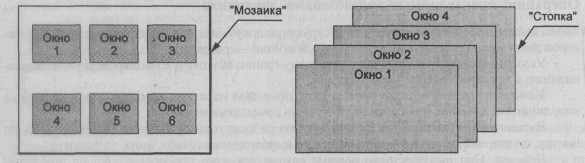
Рис. 13.4. Упорядочение окон
Перемещение текста в окне
Большинство документов слишком велико, чтобы целиком их увидеть на экране монитора. Текстовый процессор обеспечивает перемещение текста в окне. Этот режим включается автоматически как только курсор достигает границ экрана. Так, если курсор находится на нижней строке экрана и вы нажмете на клавишу перемещения курсора вниз, внизу экрана появится новая строка документа, а самая верхняя строка экрана исчезнет. Аналогичное произойдет при движении курсора вверх. Если ширина документа больше ширины экрана монитора, то клавишей перемещения курсора влево и вправо перемещают текст документа в окне по горизонтали.
Как уже указывалось в начале главы, для перемещения текста документа в рабочем поле окна во многих текстовых процессорах используются вертикальная и горизонтальная линейки прокрутки (см. рис. 13.1). Клавиши <PageUp> и <PageDn> обеспечивают такое перемещение на одну страницу (экран) вперед или назад по документу. Специальные команды обеспечивают попадание с любой позиции сразу в конец или в начало документа.
13.2. Работа с текстом
Минимальный набор типовых операций
Расширенный набор типовых операций
МИНИМАЛЬНЫЙ НАБОР ТИПОВЫХ ОПЕРАЦИЙ
Операции, производимые с документом в целом
Минимальный набор типовых операций включает операции, производимые над документом в целом, над абзацами документа и над его фрагментами.
К операциям, производимым с документом, относятся:
создание нового документа - присвоение документу уникального имени и набор всего текста документа на клавиатуре;
загрузка предварительно созданного документа в оперативную память;
сохранение документа - копирование документа из оперативной памяти во внешнюю;
удаление документа – удаление созданного или загруженного документа с экрана;
распечатка документа – создание твердой (бумажной) копии документа.
Операции, производимые над абзацами документа
Абзац является ключевым элементом в структуре документа для многих текстовых процессоров (хотя имеются и другие, например, в WinWord – разделы).
Указанные операции включают установку границ абзацев и абзацных отступов, выравнивание, а также включение переноса слов.
Установку границ абзацев производят с помощью маркеров отступов, находящихся на координатной линейке, или соответствующими командами меню.
Выравнивание (выключка). Различают четыре вида горизонтального (влево, вправо, по центру, по ширине) и три вида вертикального выравнивания (вверх, вниз, по высоте).
Перенос. При выключенном режиме автоматического переноса слово, не поместившееся на строке, полностью переносится на следующую строку. Это не придает элегантности тексту; его правый край остается неровным. Дня улучшения внешнего вида текста используют режим переноса. При ручном варианте переноса пользователь сам определяет место переноса, вводя дефис, и жестким переводом каретки (нажатием на клавишу <Enter>) переходит на следующую строку. Использование такого режима переноса приводит к необходимости удаления дефисов при повторном форматировании текста документа.
При включенном режиме автоматического переноса реализуется мягкий вариант переноса: текстовый процессор сам делит слово на слоги и переносит его наилучшим способом. Этот режим не создает никаких трудностей при повторном форматировании.
Операции, производимые с фрагментами текста
Эти операции включают выделение фрагмента текста, его перемещение, копирование или удаление, которые были рассмотрены в предшествующем разделе главы. Кроме того, выделенный фрагмент текста можно напечатать, произвести поиск и замену символов, применить шрифтовое выделение и ряд других операций.
РАСШИРЕННЫЙ НАБОР ТИПОВЫХ ОПЕРАЦИЙ
Контекстный поиск и замена
Режим контекстного поиска и замены реализуется поиском в документе некоторого текстового элемента и заменой его на другой, заданный пользователем. Заменяемый и заданный текстовые элементы могут быть различной длины, включать в себя одно слово, группу слов, часть слова, числа и другие знаки. Существует ряд дополнительных условий для выполнения операции поиска и замены. Укажем некоторые из них.
Одноразовая и глобальная замена. Режим одноразовой замены прекращает поиск после нахождения первого вхождения заменяемого элемента. Глобальная замена заменяет все вхождения заменяемого элемента.
Автоматическая и ручная замена. Режим ручной замены требует подтверждения пользователя на замену после нахождения каждого вхождения заменяемого элемента. Автоматический режим такого подтверждения не требует.
Чувствительность и нечувствительность к строчным и прописным символам. При выборе режима, чувствительного к строчным и прописным символам, регистр, в котором отображен заменяемый элемент, имеет значение при его поиске. Иными словами, если вы, например, задали заменяемый элемент как IBM, текстовый процессор не обратит внимания на встретившееся ему в тексте слово IBM.
Направление поиска. Обычно команда поиска и замены реализует поиск, начиная от позиции текста, занимаемой в настоящее время курсором, и до конца документа. У ряда текстовых процессоров направление поиска можно изменить на обратное.
В ряде текстовых процессоров (например, WinWord) с помощью специальных символов реализуется язык запросов, дающий возможность осуществлять контекстный поиск по сложным критериям.
Операции сохранения
Операция сохранения записывает отредактированный документ, находящийся в оперативной памяти, на диск для постоянного хранения. Тип сохраненного документа обычно присваивается текстовым процессором автоматически. Например, в текстовом процессоре Word 6.0 документу присваивается тип .DOC, а в текстовом процессоре Lexicon - тип .ТХТ. Большинство текстовых процессоров используют следующие три операции сохранения данных.
Сохранить и продолжать редактирование. Эта операция выполняется периодически, гарантируя сохранность более свежей копии проектируемого документа на случай возможной его утраты.
Сохранить и выйти. Мы используем эту операцию для сохранения отредактированного документа и выхода в операционную систему.
Выйти без сохранения. Эта операция позволяет выйти в операционную систему без сохранения документа, с которым работали.
В текстовых процессорах, имеющих многооконный режим работы, предусматриваются одна операция выхода и отдельные операции сохранения и закрытия окон. Если при выходе в закрываемом окне остается несохраненный измененный документ, то текстовый процессор дополнительно запрашивает, следует ли сохранить документ или нет.
Текстовые процессоры с помощью резервных файлов обеспечивают защиту созданных документов от возможной утраты. Для этого специальной командой сохранения обеспечивается режим, когда одновременно хранятся два файла одного и того же документа – текущий и резервный. После внесения изменений в документ предыдущая его версия автоматически сохраняется как резервный файл: ему присваивается тип .ВАК, а отредактированная версия рассматривается как текущий файл. Тип текущего файла определяет сам пользователь или он присваивается по умолчанию (например, .ТХТ, или .DOC). Таким образом сохраняется только последняя, измененная версия документа; более ранние версии теряются. Хотя содержание текущего и резервного файлов не одинаково, возможность использования последнего (в случае повреждения или утраты текущего файла) представляется очень ценной. Как мы покажем в дальнейшем, автоматическое сохранение резервных файлов может оказаться недостаточным для обеспечения защиты важных документов и программ. В этом случае создаются дополнительные копии, хранящиеся отдельно от основных.
Важным фактором защиты создаваемых документов является функция автосохранения, которая может выполняться как обычная операция сохранения или как специальная операция сохранения текущего состояния текстового процессора в специальном файле. В последнем случае при аварийном прекращении работы это состояние может быть восстановлено, включая содержимое всех окон, положение курсоров в окнах и т.п.
Внимание! Сохраняйте результаты своей работы. Для этого каждые 10-15 минут выполняйте операцию сохранения или установите режим автосохранения, если он имеется в текстовом процессоре.
Храните копии документов в отпечатанном виде и будете уверены в том, что ценная информация не утратится ни при каких обстоятельствах.
Проверка правописания слов и синтаксиса
Режим проверки правописания и синтаксиса выполняется специальными программами (Speller/Checker), которые могут быть автономными либо встроенными в текстовый процессор. Эти программы значительно различаются по своим возможностям. Наиболее мощные из них проверяют не только правописание, но и склонение, спряжение, пунктуацию и даже стиль. Указанный режим используют для контроля одного слова, страницы или целого документа. Указанное слово сопоставляется с его написанием в словаре и в случае любых несоответствий выдается на экран для редактирования. При этом пользователю предлагается следующий выбор:
1) провести исправление;
2) игнорировать ошибку;
3) добавить данное слово во вспомогательный словарь.
Многие текстовые редакторы предлагают дополнительные услуги (например, варианты написания слова), облегчающие исправление ошибок. Но помните, что возможности программы зависят от полноты словаря. Поэтому постоянно пополняйте вспомогательный словарь, внося в него слова, отсутствующие в исходном словаре.
Кроме проверки ошибок пунктуации и выдачи предложений по их устранению этот режим обеспечивает выявление некоторых ошибок стиля, в частности неправильное использование заглавных и строчных букв, повторение одного и того же слова несколько раз подряд, отсутствие пробела между словами, отсутствие второй кавычки и т. п. Все указанные ошибки выявляются на основе сравнения разработанного текста с хранящимися в памяти основными правилами. Заметим, что используемый в рамках текстового процессора набор таких правил существенно ограничен.
Словарь синонимов
Словарь синонимов поможет избежать повторений и сделает элегантным ваш стиль изложения. Его использование чрезвычайно просто. Наведите курсор на интересующее вас слово и введите команду просмотра словаря синонимов. Текстовый редактор выдаст на экран несколько синонимов. Выберите тот, который вам больше нравится, и он автоматически будет перенесен в документ.
Установка общих параметров страницы
Различают логическую и физическую страницы. Физическая страница (в некоторых текстовых редакторах вместо этого термина используется термин "размер бумаги") обычно имеет некоторый стандартный размер, например 210x297 мм, а логическая страница образуется на поле физической за вычетом установленных пользователем границ (рис. 13.5). Количество данных на логической странице определяется, с одной стороны, плотностью печати (количеством знаков на строке), а с другой – разреженностью строк (интервалом между строками). Если вы собираетесь работать с двойными листами, конвертами или наклейками, вам следует установить новые размеры физической страницы.